
Telefonat inteligjentë janë bërë praktikisht pajisjet e vetme elektronike me lidhje interneti në shumë shtëpi, dhe shumë janë përdoruesit që nuk e konsiderojnë përdorimin e një kompjuteri përtej asaj që është rreptësisht e nevojshme, si p.sh. printoni ndonjë dokument tjetër.
Për fat të mirë, teknologjia nuk ka evoluar vetëm në pajisjet mobile, por ka arritur edhe në pajisje të tjera të tilla si televizorë, altoparlantë, printera dhe, në përgjithësi, çdo pajisje elektronike. Në këtë artikull ne do t'ju tregojmë si të lidhni një telefon me një printer.
Gjëja e parë që duhet të dimë, para se të fillojmë kërkoni për kabllo në internet, është se ne nuk mund të lidhim fizikisht një smartphone me një printer siç bëhet zakonisht midis një kompjuteri dhe një printeri.
Android nuk është si Windows, nuk instalon automatikisht drejtuesit të printerit që lidhim. As nuk mund t'i instalojmë drejtuesit përmes pajisjeve të tjera, kryesisht sepse ato nuk janë të disponueshme përmes ndonjë prodhuesi.
Zgjidhja e vetme që na ka mbetur është lidheni me valë, domethënë nëpërmjet Wi-Fi ose bluetooth. Në treg mund të gjejmë një numër të madh printerash që ofrojnë printera me lidhje Wi-Fi që na lejojnë të printojmë pa tel pa pasur nevojë të lidhemi fizikisht.
Printerët Wi-Fi janë të destinuar për ata që duan zvogëloni numrin e kabllove në pajisjet tuaja elektronike, meqenëse na mbetet vetëm ta lidhim atë me rrjetin elektrik. Mund të themi se ato janë si bazat e karikimit pa tel, pak a shumë.
Hapat e parë për të përdorur një printer Wi-Fi

Gjëja e parë që duhet të bëjmë kur blejmë një printer Wi-Fi është lidheni atë me rrjetin Wi-Fi të shtëpisë ose qendrës sonë të punësMe Këta lloj printerësh nuk krijojnë një rrjet Wi-Fi me të cilin duhet të lidhen përdoruesit për të printuar, siç bëjnë me pajisjet e tjera të ruajtjes dhe kamerat me lidhje Wi-Fi.
Duke u lidhur me rrjetin Wi-Fi të shtëpisë ose qendrës sonë të punës, printeri do të jetë në dispozicion për çdo pajisje elektronike lidhur me të njëjtin rrjet.
Në këtë mënyrë, fushëveprimi i printerit Do t'i nënshtrohet fuqisë së sinjalit tonë nga ruteri dhe përsëritësit tanë (nëse përdoret), kështu që për sa kohë që kemi një lidhje me ruterin tonë, ne do të jemi në gjendje të printojmë pa tel nga smartphone ose kompjuteri ynë.
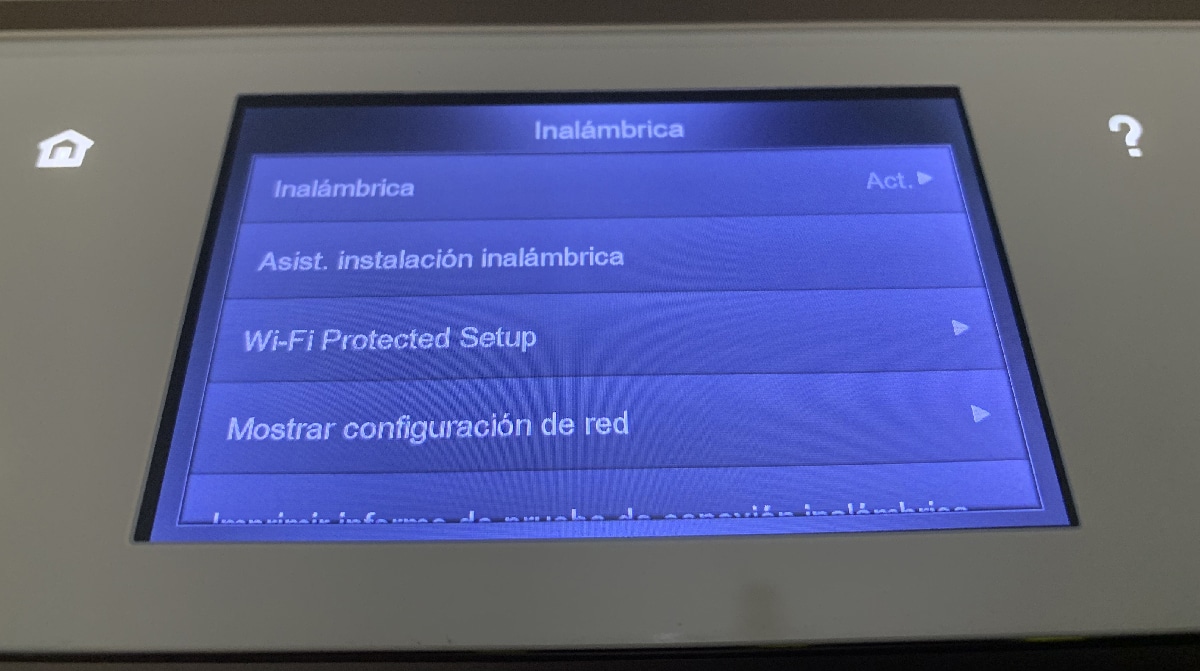
në lidhni printerin me rrjetin tonë Wi-Fi ne mund ta bëjmë atë në dy mënyra të ndryshme:
- Përmes ekranit me prekje të printerit, duke hyrë në Cilësimet - Lidhjet pa tel.
- Lidhja e printerit me një kompjuter dhe instalimi i softuerit të prodhuesitMe Gjatë procesit të konfigurimit, do të na shfaqet opsioni për të mundësuar lidhjen pa tel të printerit në mënyrë që të funksionojë pa kabllo.
Pasi të kemi konfiguruar printerin përmes softuerit të prodhuesit për të punuar me valë, ne mund ta shkëputim atë nga pajisjet kompjuterike për të punuar përmes rrjetit tonë Wi-Fi.
Si të printoni dokumente nga një iPhone
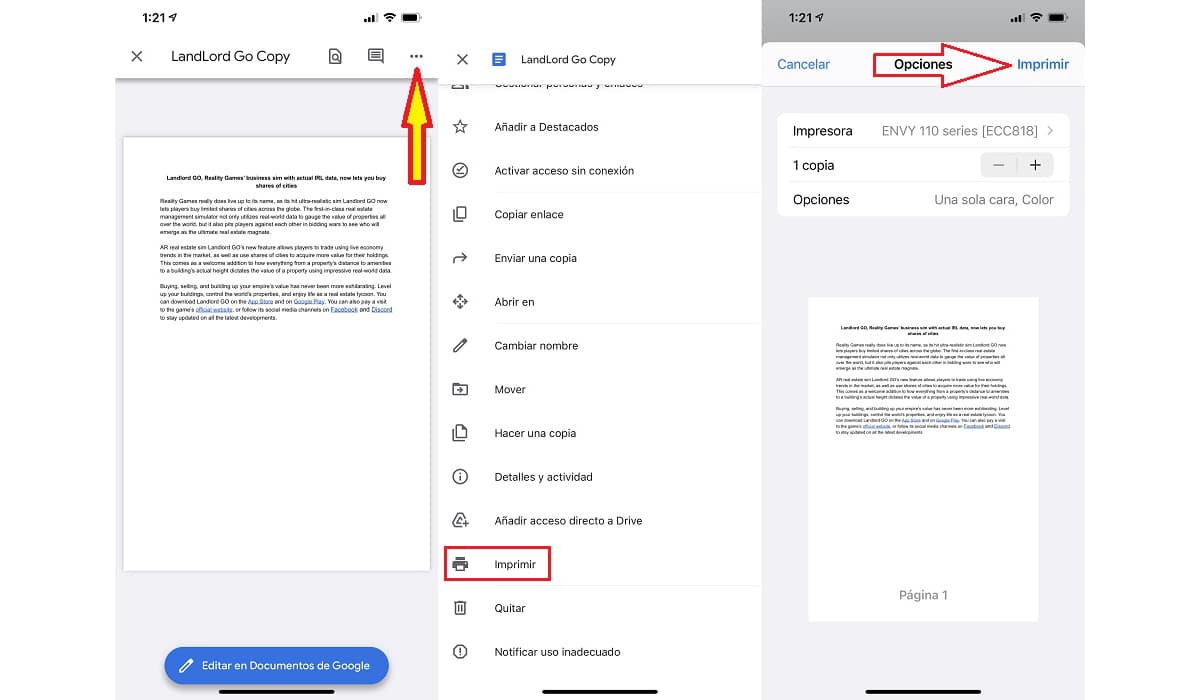
Para se të printoni një dokument nga një iPhone, nuk kemi pse ta shtojmë printerin në pajisjen tonë celular. Sa herë që duam të printojmë, pajisja jonë do të kërkojë printerët që kemi lidhur me rrjetin tonë Wi-Fi.
në printoni një dokument ose fotografi nga një iPhone ose iPad, pasi të kemi konfiguruar printerin Wi-Fi, duhet të kryejmë hapat që po ju tregoj më poshtë:
- Gjëja e parë që duhet të bëjmë është të hapim dokumentin ose imazhin që duam të printojmë.
- Nëse është një imazh, klikoni mbi butonin e ndarjes, katror me një shigjetë lart dhe zgjidhni opsionin Print.
- Nëse është një dokument, ne duhet të hyjmë në opsionet e dokumenteve dhe kërkoni opsionin për të printuar.
- Kur klikoni në butonin e printimit, do të shfaqet një dritare e re ku emri i printerit do të shfaqet automatikishtMe Nëse printeri nuk shfaqet, nuk është i lidhur me rrjetin Wi-Fi.
- Më në fund, ne duhet zgjidhni numrin e kopjeve atë që duam të printojmë dhe nëse duam të printojmë me ngjyra ose bardh e zi.
Nëse dëshironi të keni më shumë opsione sesa ato të treguara në iOS në vendlindje, ne mund të përdorim aplikacionin Printer Pro nga Readdle, një aplikacion që na lejon modifikoni madhësinë e letrës, nëse duam të printojmë në dy anë, nëse duam cilësi të draftit...
Readdle Printer Pro është në dispozicion në një versioni lite, me mundësi shumë të kufizuara dhe një version i paguar pa asnjë kufizim.
Si të printoni dokumente nga një Android
Ndryshe nga iOS, para se të printoni një dokument, ne duhet të instalojmë softuerin që korrespondon me prodhuesin printer Pasi të jetë instaluar, aplikacioni do të jetë i disponueshëm në sistem për të gjitha aplikacionet.
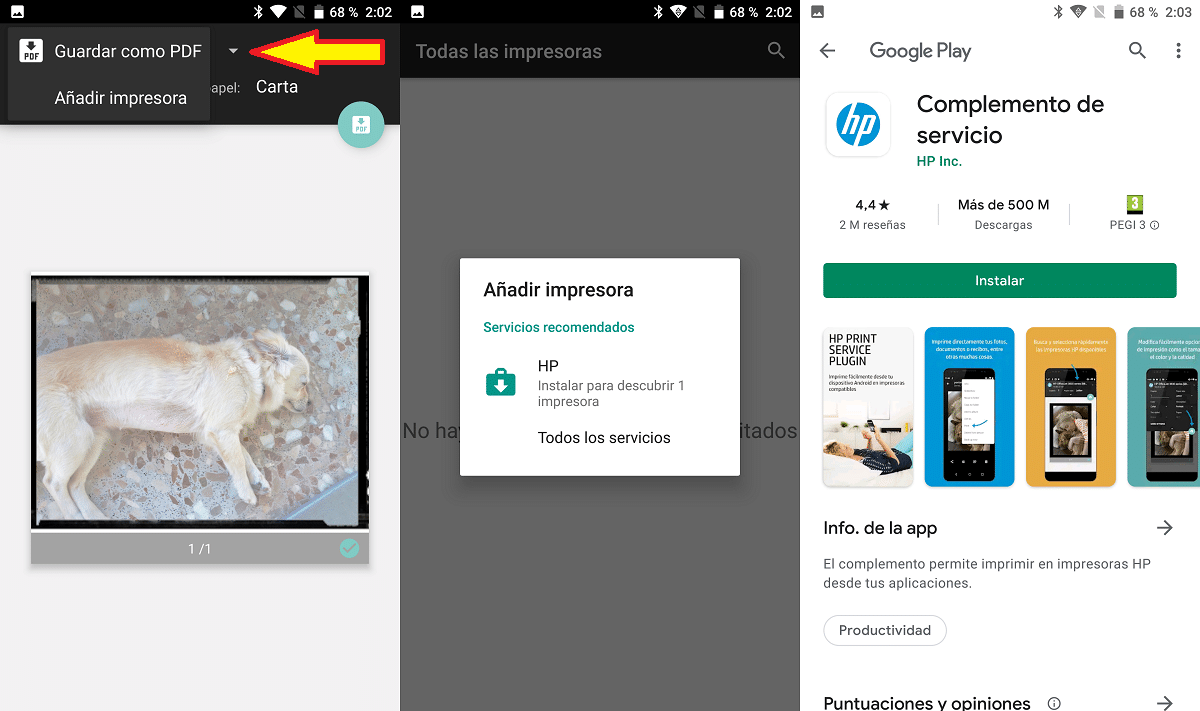
- Pasi të kemi zgjedhur imazhin ose dokumentin që duam të printojmë, klikoni në butonin opsionet dhe zgjidhni opsionin Print.
- Pastaj, në krye, do të shfaqet opsioni Save as PDF. Klikoni në këtë opsion dhe midis opsioneve të paraqitura ne zgjedhim Shto printerin.
- Android do të njohë prodhuesin e printerit të lidhur me rrjetin tonë Wi-Fi, do të na ofrojë një qasje direkte në aplikacionin e këtij prodhuesi të disponueshëm në Dyqanin Play (në rastin tim është një printer HP).
- Pasi të kemi shkarkuar aplikacionin e prodhuesit, ne do të jemi në gjendje të printojmë dokumentet ose imazhet tona drejtpërdrejt nga aplikacioni, megjithëse ne gjithashtu mund ta bëjmë atë nga çdo pjesë e sistemit.
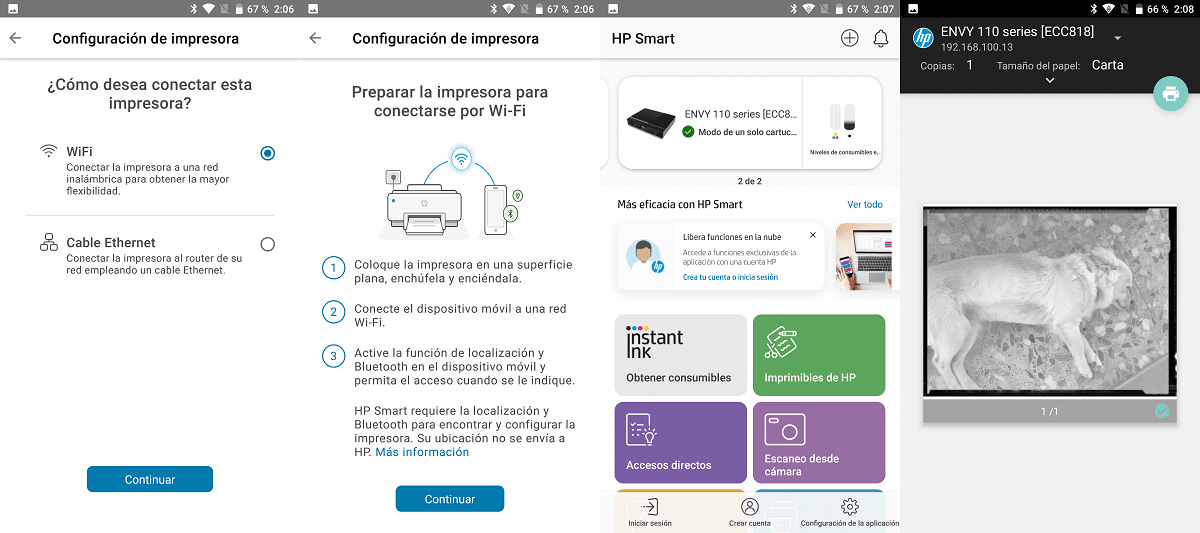
- Në rastin tim, më duhej të instaloja një aplikacion të ri HP për të shtuar printerin (HP Smart). Pasi të jetë instaluar ky aplikacion tjetër, njeh automatikisht printerin dhe do ta shtojë atë në sistem.
- Së fundi, kthehemi në aplikacionin ku kemi hapur dokumentin ose gjendet imazhi që duam të printojmë, në menunë Të gjithë printerët, shtypim dhe Ne zgjedhim emrin e printerit që kemi instaluar.
Shtoni lidhje Wi-Fi në një printer

Në Amazon ne kemi në dispozicion një numër të madh opsionesh për shndërroni printerin tonë pa lidhje Wi-Fi në wirelessSidoqoftë, shumica kërkojnë që printeri të ketë një portë ethernet, diçka që shumë pak printerë e kanë menduar për ofrimin publik në shtëpi, por jo për printerët e destinuar për mjedise profesionale.
Zgjidhja më e thjeshtë, më e lirë që ofron rezultatet më të mira është ajo e ofruar nga prodhuesi TP-LINK. Ky prodhues na ofron Serveri i printimit USB 2.0, një pajisje që na konverton shtoni lidhje Wi-Fi në çdo printer.
Serveri i printimit TL-PS110U i TP-LINK na lejon të bëjmë pa kompjuter kur printojmë në rrjet. Na duhet vetëm lidhni TL-PS110U me një printer përmes USB-së së tij dhe lidhni serverin e printimit me rrjetin për të qenë në gjendje të printoni nga çdo kompjuter në rrjet.
Es në përputhje me shumicën e printerëve në treg, përfshin një mikroprocesor me shpejtësi të lartë dhe një port USB 2.0 në mënyrë që punët e printimit të bëhen pa pritur.